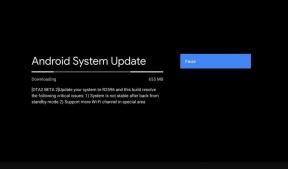Kā novērst problēmu, ja nevienam nav dzirdami nesaskaņas
Cita Noderīga Rokasgrāmata / / August 05, 2021
Sludinājumi
Discord ir VoIP lietojumprogramma, kas ir ļoti populāra mūsdienu spēlētāju vidū. Discord tagad ir vairāk nekā 250 miljoni lietotāju dažādos pasaules reģionos. Daži lietotāji ir sūdzējušies, ka viņi pareizi nedzird nevienu Discord, kas varētu notikt tāpēc, ka mikrofons nav pareizi konfigurēts vai viņi izmanto korumpētu audio apakšsistēmu.
Lai novērstu daudzas problēmas, Discord ir daži risinājumi. Jums vajadzētu apskatīt mūsu pilnīgos nesaskaņu problēmu novēršanas procesus.
- Nesaskaņas ar mikrofonu
- Ekrāna kopīgošanas aizkave
- Nesaskaņas nepievienojas / nav maršruta / neatveras
- robota balss / atbalss / audio efektu problēma nesaskaņās
- Atjauniniet lietotnes App problēmas
- Nesaskaņu instalēšana ir noraidīta
Tomēr Discord nenāk ar saviem jautājumiem. Kad spēles un ar spēlēm saistītas lietojumprogrammas tiek izpildītas nepareizi, notiek tikai tas.
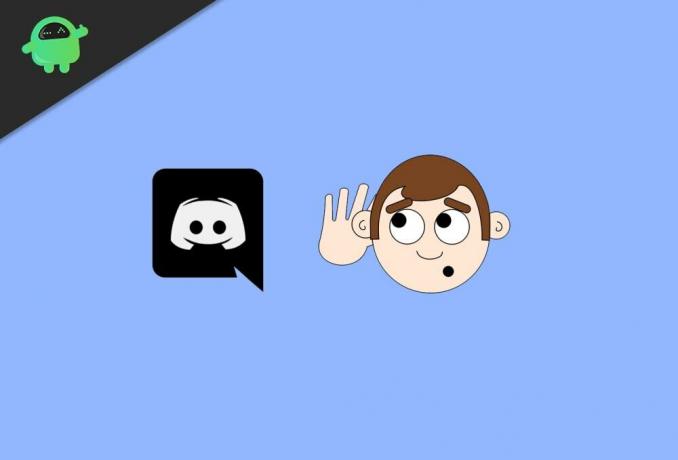
Sludinājumi
Satura rādītājs
-
1 Kā novērst problēmu, ja nevienam nav dzirdami nesaskaņas risinājumi
- 1.1 1. metode: atlasiet labāko skaņas ievades un izvades iespēju
- 1.2 2. metode: ieslēdziet Use Legacy Audio Subsystem
- 1.3 3. metode: Atsvaidziniet vai atjauniniet lietotni Discord
- 1.4 4. metode: pārslēdziet servera reģionu
Kā novērst problēmu, ja nevienam nav dzirdami nesaskaņas risinājumi
Ir vairāki lietotāju ziņojumi, ka viņiem ir grūtības ar Discord balss tērzēšanu. Dažos piemēros lietotāji uzskata, ka viņi nevar dzirdēt nevienu lietotāju Discord serverī, pat ja viņu austiņas lieliski darbojas dažādās lietojumprogrammās.
Šīs problēmas cēlonis parasti ir nepareizi balss iestatījumi vai jūsu audio ierīce netiek pieņemta kā noklusējuma ierīce. Dažos faktos šī problēma varētu būt saistīta ar nesaskaņu atjaunināšanu vai Discord lietojumprogrammas defektu dažādu OS dēļ.
Tomēr daži Discord lietotāji rīko komandas tikšanās, bet daži to izmanto, lai mijiedarbotos ar saviem mīļajiem. Ievērojiet arī tālāk norādītās metodes un turpiniet darbu, līdz vaicājums ir izlabots.
- Atlasiet labāko skaņas ievades un izvades opciju.
- Ieslēdziet Use Legacy Audio Subsystem.
- Atsvaidziniet vai atjauniniet lietotni Discord.
- Pārslēdziet servera reģionu.
Šeit mēs dziļi aprakstīsim iepriekš minētās metodes, kuras varat izmantot, lai mēģinātu novērst audio problēmas ar Discord. Sāksim.
1. metode: atlasiet labāko skaņas ievades un izvades iespēju
Tas rada problēmas, kuras jūs nevarat dzirdēt nevienam Discord balss tērzēšanā, jo lietotne no datora neizmanto pareizo audio rīku. Cits iemesls šāda veida problēmai lietotnē Discord ir tas, ka viņi izmanto nepareizu audio ierīci atskaņošanai un datora datiem.
Sludinājumi
1. darbība: Datorā palaidiet lietotni Discord.
2. darbība: Turklāt noklikšķiniet uz zobrata ikonas, lai parādītu lietotāja iestatījumus.
3. solis: Vēlāk sānu izvēlnē noklikšķiniet uz Balss un video josla.
Sludinājumi
Visbeidzot, nolaižamajā sarakstā izvēlieties pareizo audio ievades un izvades ierīci.

Pēc pareizas audio ierīces izlemšanas mēģiniet Discord savienot balss serveri un uzziniet, vai balss tērzēšanā varat klausīties citus lietotājus.
2. metode: ieslēdziet Use Legacy Audio Subsystem
Vienkāršākais veids, kā novērst šāda veida problēmas ar nesaskaņām, ir lietot Discord App mantotās audio apakšsistēmas izvēli. Jūsu vecā audio ierīce, iespējams, nav saderīga ar Discord balss sistēmu.
Lai ieslēgtu mantoto audio apakšsistēmu lietotnē Discord, veiciet tālāk norādītās darbības.
1. darbība: Sāciet datorā lietotni Discord, pēc tam izvēlieties ikonu Gear, izmantojot lietotnes lietotāja iestatījumus.

2. darbība: Tagad sānu izvēlnes opcijā noklikšķiniet uz cilnes Balss un video un ieslēdziet Izmantot mantoto audio apakšsistēmu.
3. solis: Visbeidzot, noklikšķiniet uz Labi un vēlreiz restartējiet lietotni Discord. Pēc tam mēģiniet pievienoties kādam no balss serveriem, lai pārbaudītu, vai jūs no balss tērzēšanas varat dzirdēt visus.
Lai gan, ja jums joprojām ir problēmas un nevarat nevienu uzklausīt nesaskaņās, turpiniet izmantot nākamo metodi.
3. metode: Atsvaidziniet vai atjauniniet lietotni Discord
Nākamais punkts, kuru varat mēģināt novērst ar Discord, ir sākotnējās lietotnes atsvaidzināšana. Iespējams, ka lietotnē Discord radās īsa kļūda vai kļūme, kas rada problēmu un nedarbojas pareizi.
Lai atsvaidzinātu lietotni Discord, veiciet tālāk norādītās darbības.
1. darbība: Darbvirsmā nospiediet CTRL + ALT + DEL tastatūras pogas.
2. darbība: Tagad tas norādīs atlases izvēlni. Noklikšķiniet uz Uzdevumu pārvaldnieks.
3. solis: Pēc tam cilnē procesi ritiniet zemāk un skatiet lietotni Discord.
Visbeidzot, noklikšķiniet uz lietotnes Discord un nospiediet taustiņu Beigt uzdevumu, lai apturētu lietotnes darbību.
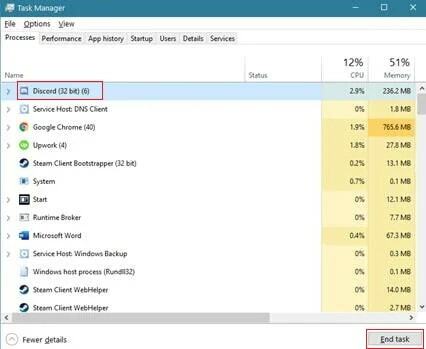
Tagad no sava datora atveriet lietotni Discord un mēģiniet satikt kādu no balss serveriem, lai redzētu, vai jūs varētu dzirdēt kādu no balss tērzēšanas. Varat arī atsvaidzināt vai atjaunināt lietotni Discord, konsolē turot CTRL + R.
4. metode: pārslēdziet servera reģionu
Jūs varat pārslēgt servera reģionu uz citu, kas atrodas tuvāk jūsu atrašanās vietai, lai pārvarētu latentumu, un, lai pareizi pievienotos balss tērzēšanas serverim, ir nepieciešams tīkla joslas platums.
1. darbība: Atveriet lietotni Discord un ar peles labo pogu noklikšķiniet uz jebkura sava servera.
2. darbība: Pēc tam uznirstošajā opcijā noklikšķiniet uz Servera iestatījumi.
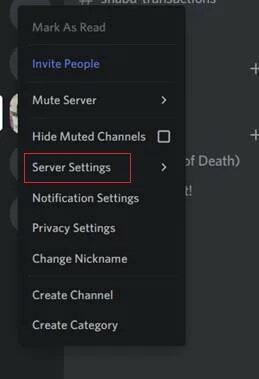
3. solis: Pēc tam dodieties uz cilni Pārskats.
4. solis: Visbeidzot, noklikšķiniet uz pogas Mainīt un izvēlieties tuvāku serveri no savas atrašanās vietas.
Tagad mēģiniet atbildēt uz balss serveri un pārbaudiet, vai dzirdat visus no balss tērzēšanas.
Redaktora izvēle:
- Labot nesaskaņas kļūdu “Kļūda, kas radusies galvenajā procesā”
- Kā novērst nesaskaņas bez maršruta kļūdas
- Kā novērst nesaskaņas ekrāna koplietošanas audio problēmu?
- Kick vai aizliegt lietotāju no kanāla nesaskaņas
- Kā masveidā izdzēst DM vēsturi nesaskaņās
Rahuls ir datorzinātņu students, kuram ir liela interese par tehnoloģiju un kriptovalūtu tēmām. Lielāko daļu laika viņš pavada vai nu rakstot, vai klausoties mūziku, vai ceļojot pa neredzētām vietām. Viņš uzskata, ka šokolāde ir visu viņa problēmu risinājums. Dzīve notiek, un kafija palīdz.